华为笔记本听课耳机怎么连接?使用方法是什么?
- 电脑领域
- 2025-04-03
- 10
华为笔记本听课耳机连接方法及使用指南
随着远程学习和在线课程的普及,使用华为笔记本听课成为很多学习者的选择。但关于如何连接耳机以获得更佳的听课体验,不少用户可能还存在疑问。本文将为你详细介绍华为笔记本上如何连接听课耳机及其使用方法,帮助你轻松进入学习状态。
准备工作
在连接耳机之前,请确保您的华为笔记本已经启动,并且耳机处于可配对状态(如果是蓝牙耳机的话)。
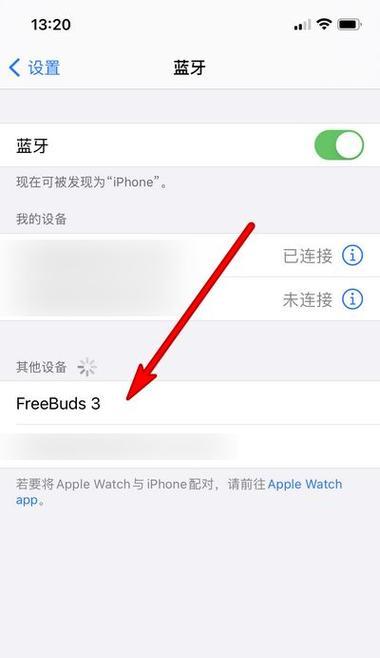
耳机连接步骤
1.确认耳机类型
根据您的耳机类型(USB/3.5mm接口/蓝牙)选择合适的连接方式:
USB接口耳机:直接插入笔记本的USB端口。
3.5mm接口耳机:使用3.5mm音频线插入笔记本的音频输出端口。
蓝牙耳机:确保耳机已开启蓝牙功能并处于可被发现状态。
2.连接USB/3.5mm接口耳机
USB接口耳机:
1.将耳机的USB端口插入笔记本的USB接口。
2.系统通常会自动检测到设备并安装相应的驱动程序。
3.如果系统未自动安装驱动程序,您可能需要下载并安装官方提供的驱动程序。
3.5mm接口耳机:
1.将耳机的3.5mm音频线插入笔记本的耳机孔(通常是音频输出/麦克风二合一端口)。
2.需要确保音频输出设置正确,可在笔记本的“声音”设置里进行调整。
3.连接蓝牙耳机
开启耳机蓝牙功能:
1.在耳机的侧面或背面找到蓝牙开启按钮并按住,直至指示灯闪烁表示耳机处于配对模式。
部分耳机:长按电源键直至指示灯闪烁。
在笔记本上配对耳机:
1.在华为笔记本右下角点击“网络”图标,选择“蓝牙”并开启蓝牙功能。
2.在出现的设备列表中点击耳机设备进行配对。
添加新设备:如果耳机未显示在列表中,请选择“添加蓝牙或其他设备”,然后选择“蓝牙”,系统将搜索附近的蓝牙设备。
完成配对:
1.当系统搜索到耳机设备时,选择它,按照提示完成配对过程。
2.配对成功后,耳机即可与笔记本连接使用。

使用方法
1.调整音频输入输出设备
在连接耳机之前,请确保音频输出设备设置正确:
打开“设置”>“系统”>“声音”,在输出选项中选择您的耳机。
2.试听确认
连接耳机后,建议您进行简单的音频播放测试,确保音质清晰且没有噪音干扰。您可以通过在线视频或音乐软件播放音频,判断音质是否满意。
3.调整耳机设置
对于一些带有特殊功能的耳机,如降噪、均衡器等,您可以在耳机自带的软件中进行设置。同时,您也可以在笔记本的声音设置中找到一些基本的音频调节选项。
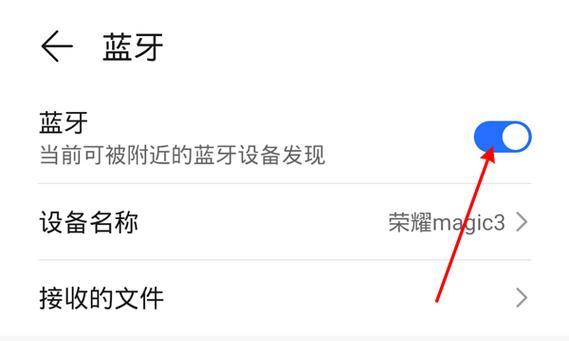
常见问题
1.耳机连接失败
场景一:USB或3.5mm接口耳机无法识别。
解决方法:请检查耳机线是否有损坏,或尝试在其他设备上测试耳机是否工作正常。如果系统提示需要安装驱动,请下载并安装最新版本。
场景二:蓝牙耳机连接不上。
解决方法:确认耳机的电量充足,并保证在配对模式下。同时,关闭笔记本端的飞行模式,确保蓝牙功能已开启。
2.音频有噪音或断断续续
解决方法:检查耳机线是否完全插入笔记本端口,或尝试更换接口。对于蓝牙耳机,确保距离信号源不太远,并无太多干扰。
小结
通过以上步骤,您应该能够顺利将华为笔记本与您的听课耳机连接,并根据需求进行适当设置以获得更佳的听课体验。无论是有线还是无线耳机,华为笔记本都提供了便捷的连接和管理方式。如在操作过程中遇到其他问题,可参考本指南或联系华为客服获取帮助。
通过以上内容,您应该已经掌握了华为笔记本听课耳机的连接及使用方法。操作过程中,细心和耐心是关键,确保每一步都正确无误。这样一来,您便可以随时开始在线学习,享受清晰、高效的听课体验。
版权声明:本文内容由互联网用户自发贡献,该文观点仅代表作者本人。本站仅提供信息存储空间服务,不拥有所有权,不承担相关法律责任。如发现本站有涉嫌抄袭侵权/违法违规的内容, 请发送邮件至 3561739510@qq.com 举报,一经查实,本站将立刻删除。